Auf den ersten Blick sieht Chrome zwar einfach aus, aber im Hintergrund läuft eine Menge ab, während Sie surfen. Erfahren Sie, wie Sie den abgesicherten Modus von Chrome aktivieren können, wenn die Dinge nicht reibungslos laufen.
Warum den abgesicherten Modus von Chrome aktivieren?
Der abgesicherte Modus von Google Chrome aktiviert eine abgespeckte Version des Browsers, ohne Erweiterungen, die im Hintergrund laufen. Dadurch arbeitet der Browser schneller und reibungsloser. Sie sollten den abgesicherten Modus verwenden, wenn:
- Ihre Erweiterungen anfangen abzustürzen und der Browser nicht mehr richtig funktioniert. Das kann vor allem dann passieren, wenn Sie viele Add-ons und Erweiterungen ausführen;
- Sie verwenden ein langsameres Gerät und möchten, dass Chrome weniger Ressourcen verbraucht.
Wie Sie den abgesicherten Modus von Chrome aktivieren
Um Chrome im abgesicherten Modus auszuführen, sollten Sie ihn im Inkognito-Modus öffnen. Dadurch werden automatisch alle Add-ons und Erweiterungen deaktiviert. Klicken Sie dazu oben im Menü auf Datei und wählen Sie Neues Inkognito-Fenster.
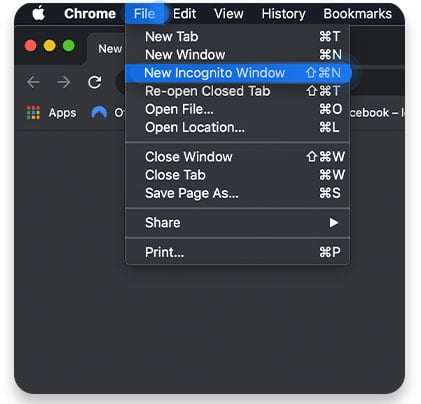
Alternativ können Sie auch auf die drei Punkte oben rechts klicken und die gleiche Option wählen. Sie können auch die Tastenkombinationen Shift + Cmd + n (für Mac) oder Ctrl + Shift + n (für Windows) verwenden.
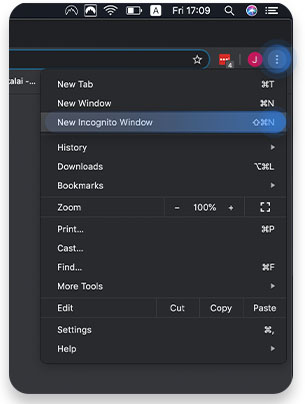
Um bestimmte Add-ons im Inkognito-Modus zu aktivieren, sollten Sie:
1. Klicken Sie auf die drei Punkte oben rechts und wählen Sie Mehr Tools -> Erweiterungen;
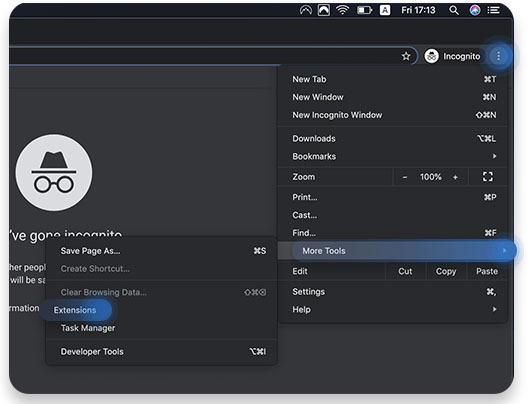
2. Sie können sie aktivieren und deaktivieren, indem Sie auf die Kippschalter klicken.

Um den Inkognito-Modus auf iOS zu aktivieren: Tippe auf die Registerkarte mit dem Hut und der Brille, sobald die App geöffnet ist.
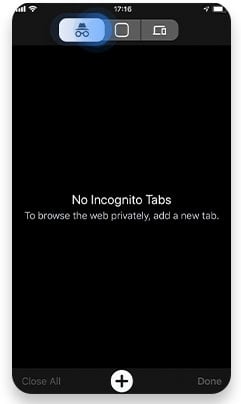
Oder du kannst auf die drei Punkte unten rechts drücken und auf Neue Inkognito-Registerkarte tippen.
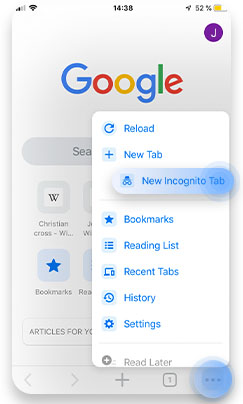
Um den Inkognito-Modus auf Android zu aktivieren: Tippen Sie auf die drei Punkte oben rechts und wählen Sie „Neuer Inkognito-Tab“.
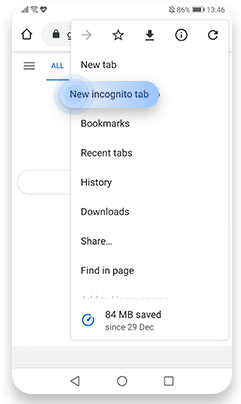
So öffnen Sie Chrome automatisch im Inkognito-Modus
Sie können auch eine Verknüpfung einrichten, um Chrome automatisch im Inkognito-Modus zu öffnen.
In Windows:
1. Erstellen Sie eine Kopie der Chrome-Verknüpfung, klicken Sie mit der rechten Maustaste darauf und wählen Sie Eigenschaften;
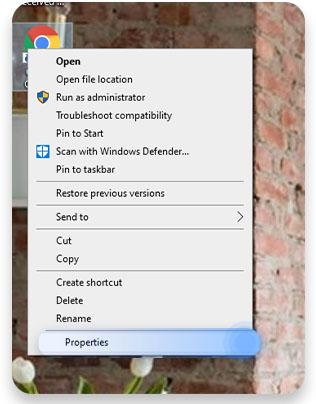
2. Wählen Sie die Registerkarte Verknüpfung und fügen Sie im Feld Ziel am Ende der Zeile „-incognito“ hinzu;
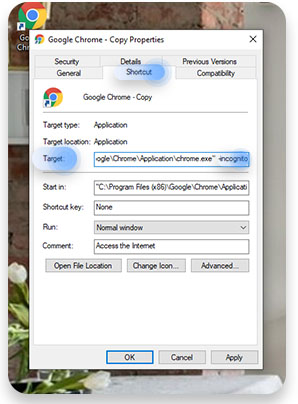
3. Klicken Sie auf Anwenden -> Ok.
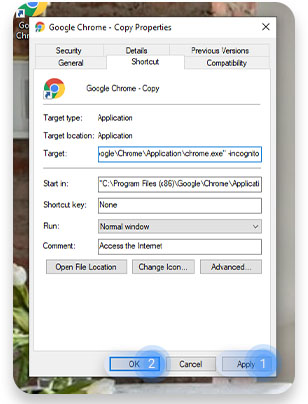
In Mac:
1.Dieser Prozess ist etwas komplexer. Öffnen Sie den Skript-Editor, indem Sie Cmd + Leertaste drücken, „Skript-Editor“ eingeben und darauf doppelklicken;
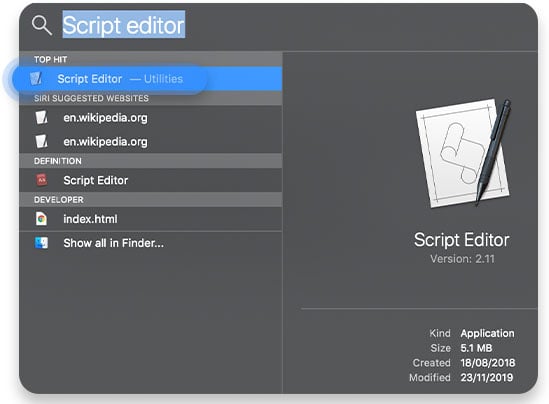
2. Kopieren Sie im leeren Fenster des Skript-Editors die folgende Zeile und fügen Sie sie ein: do shell script „open -a Google\ Chrome -new -args -incognito“;
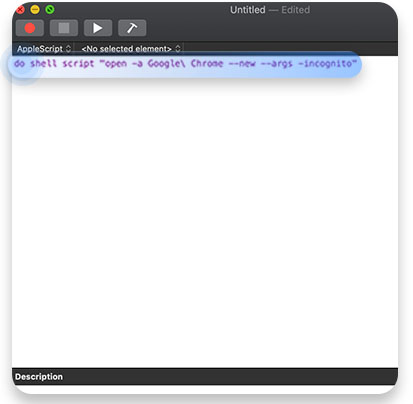
3. Dann klicke auf Skript -> Kompilieren oder drücke das Hammersymbol;
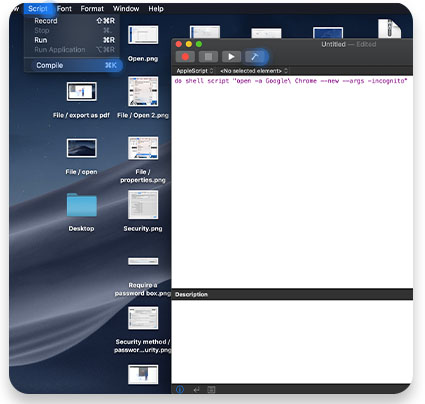
4. Klicke auf Skript -> Ausführen oder drücke den Play-Button;
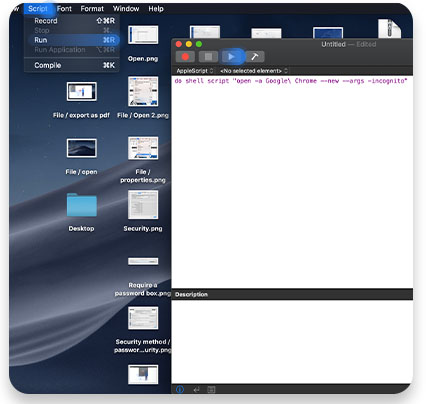
5. Sie können das Skript jederzeit durch Drücken der Stopptaste anhalten.
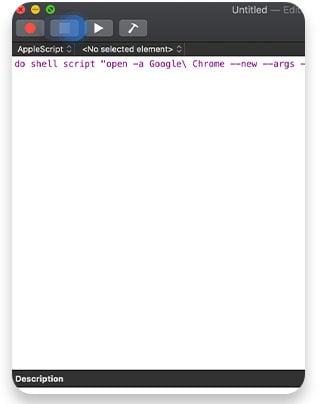
Um mehr über Cybersicherheit zu erfahren, abonnieren Sie unseren monatlichen Blog-Newsletter unten!